Eliminați toate temele instalate dintr-o dată în Windows 10
Cum să eliminați toate temele instalate dintr-o dată în Windows 10
În acest articol, vom vedea cum să ștergem temele personalizate instalate manual din Magazin în Windows 10. O puteți face mult mai rapid evitând selecția temelor individuale în Setări > Personalizare. Acest lucru se poate face fără instrumente terțe.
Publicitate
De asemenea, Windows 10 vă permite să instalați folosind Magazin Windows sau de la a fișierul themepack.
Începând cu Windows 7, Microsoft a inventat un nou format de temă - themepack. A fost creat astfel încât toate resursele temei să fie împachetate într-un singur fișier și partajarea unor astfel de teme ar fi ușor. În Windows 8, formatul fișierului a fost revizuit la deskthemepack și a acceptat specificarea dacă culoarea ferestrei va fi setată automat pe baza culorii dominante a fundalului desktopului. Windows 10 acceptă atât formatele themepack, cât și deskthemepack.
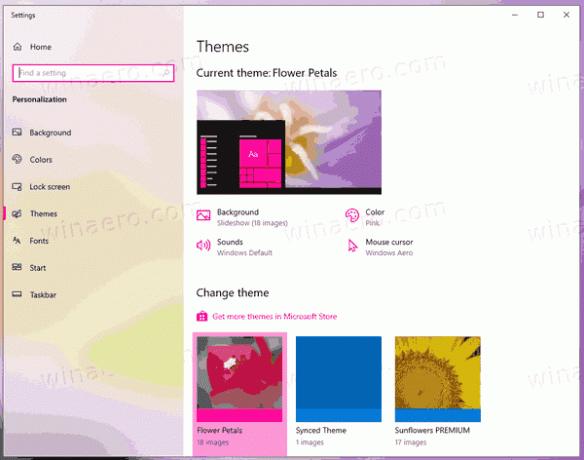
Când instalați un pachet tematic, Windows 10 extrage conținutul acestuia în folder %localappdata%\Microsoft\Windows\Themes, care se extinde la C:\Users\your_user_name\AppData\Local\Microsoft\Windows\Themes.
Prin ștergerea conținutului acestuia, puteți șterge rapid temele personalizate instalate.
Pentru a elimina simultan toate temele instalate în Windows 10,
- Deschis Setări.
- Navigheaza catre Personalizare > Teme, și faceți clic pe orice temă implicită Windows pentru ao aplica.
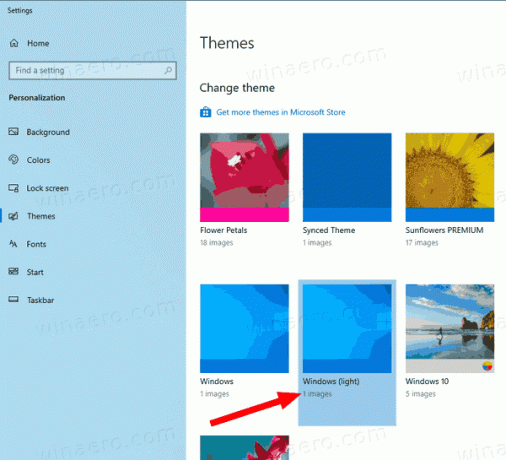
- Închideți aplicația Setări.
- Deschis Explorator de fișiere, și inserați această linie în bara de adrese:
%localappdata%\Microsoft\Windows\Themes. Lovit introduce.
- În
Temefolder, apăsați Ctrl + A pentru a selecta toate fișierele și folderele. - Acum, apăsați pe Del tasta pentru a elimina datele selectate.
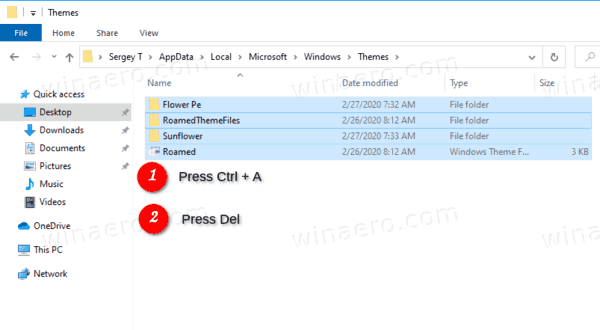
Esti gata. Aceasta va elimina temele selectate dintr-o dată, astfel încât acestea nu vor mai fi disponibile pe pagina Teme din Setări.
Alternativ, puteți folosi Panglica din File Explorer pentru a șterge temele.
Eliminați rapid toate temele instalate cu File Explorer Ribbon
- În File Explorer, deschideți
%localappdata%\Microsoft\Windows\Themespliant. - Faceți clic pe Acasă, iar ei dați clic pe Selectează tot în Selectați grup.
- În Organiza faceți clic pe grup Șterge.
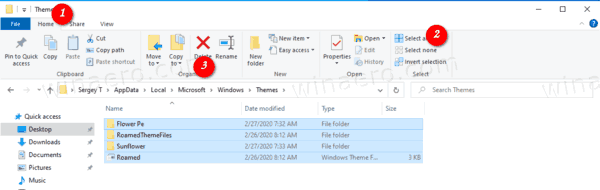
- Esti gata.
Esti gata!
Articole similare:
- Cum să ștergeți sau să dezinstalați o temă în Windows 10
- Cum să eliminați și să ștergeți temele implicite în Windows 10

